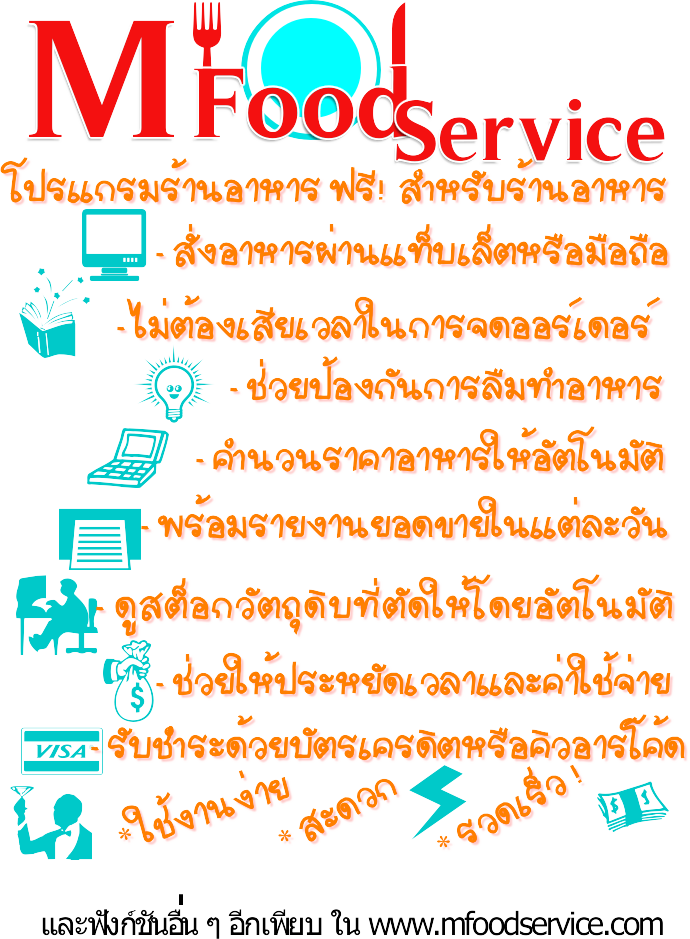5. วิธีติดตั้งโปรแกรม Microsoft Office 2007
เมื่อคุณติดตั้งและเปิดใช้งานระบบ Microsoft Office 2007 คำแนะนำและข้อมูลต่างๆ จะ แสดงขึ้นหรือมีให้ใช้ได้โดยอัตโนมัติ แต่บางครั้งคุณอาจต้องการดูข้อมูลนี้ในภายหลัง หรือต้องการ ข้อมูลที่ไม่ได้แสดงขึ้นมาระหว่างการติดตั้งแบบปกติ เพจนี้ได้รวบรวมคำแนะนำในการติดตั้งและ ข้อมูลอื่นๆ เข้าไว้ด้วยกันเพื่อให้คุณสามารถดูข้อมูลดังกล่าวได้ทุกเมื่อที่ต้องการ
5.1 การติดตั้ง
ถ้าใส่แผ่นซีดีโปรแกรม จะเรียกไฟล์การติดตั้งขึ้นมาโดยอัตโนมัติ หรือเปิด โปรแกรม Explorer ไปที่ที่เก็บไฟล์ แล้วดับเบิลคลิก ที่ ไอคอน Setup.exe
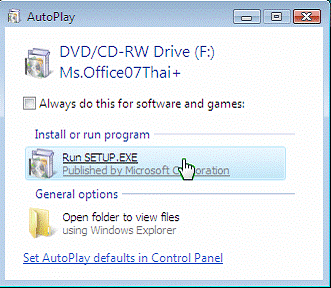
รูป แสดง การติดตั้งโปรแกรม Microsoft Office 2007 เมื่อใส่แผ่นซีดี
5.2 รหัสผลิตภัณฑ์
หลังจากนั้น ให้ใส่รหัสผลิตภัณฑ์ที่ได้มาลงในช่องตามรูปภาพด้านล่างนี่ครับ แล้วคลิกที่ ต่อไปได้เลยครับ
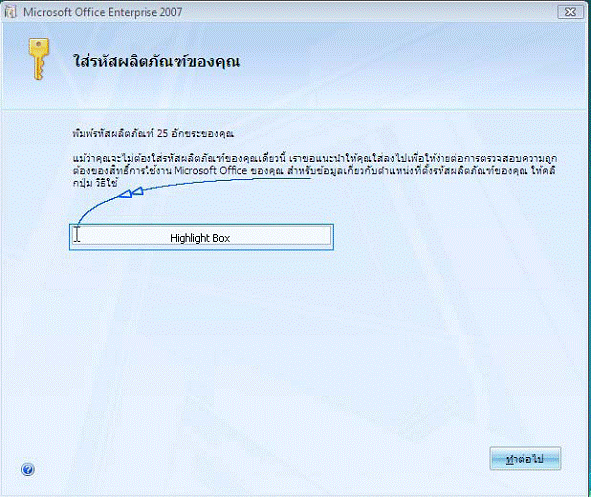
รูป แสดง ให้ใส่รหัสผลิตภัณฑ์โปรแกรม Microsoft Office 2007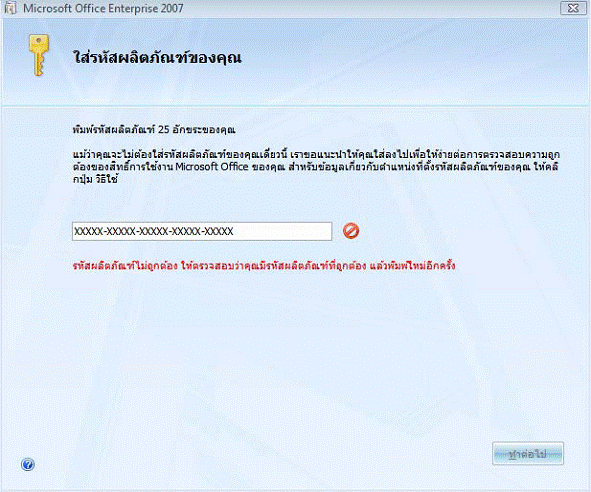
รูป แสดง การใส่รหัสผลิตภัณฑ์ไม่ถูกต้อง จะเห็นเครื่องหมายห้าม 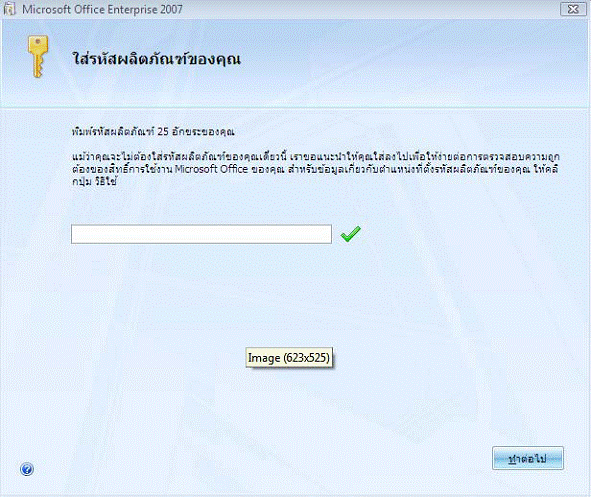
รูป แสดง การใส่รหัสผลิตภัณฑ์ถูกต้อง จะเห็นเครื่องหมายถูก
5.3 การยอมรับข้อตกลง
เมื่อเข้าสู่หน้าต่าง ดังรูปด้านล่างนี้ ให้ คลิกเครื่องหมายถูกที่ช่อง “ยอมรับข้อตกลง” แล้วคลิกที่ ต่อไป
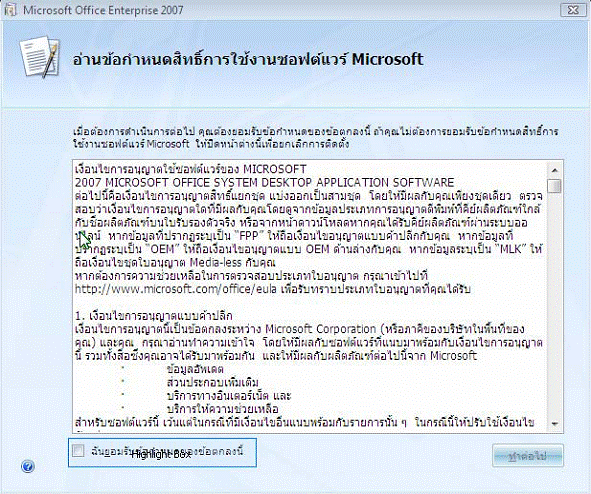
รูป แสดง ข้อตกลงของซอฟต์แวร์ Microsoft
5.4 ตัวเลือกการติดตั้ง
เราสามารถเลือกการติดตั้งแบบ กำหนดเองและแบบติดตั้งเดี๋ยวนี้ ถ้าคลิกที่ติดตั้งเดี๋ยวนี้ โปรแกรมจะติดตั้ง ผลิตภัณฑ์ทั้งหมดของ Microsoft

รูป แสดง การติดตั้งแบบกำหนดเอง
หลังจากนั้นทำการเลือกการติดตั้งทั้งหมด
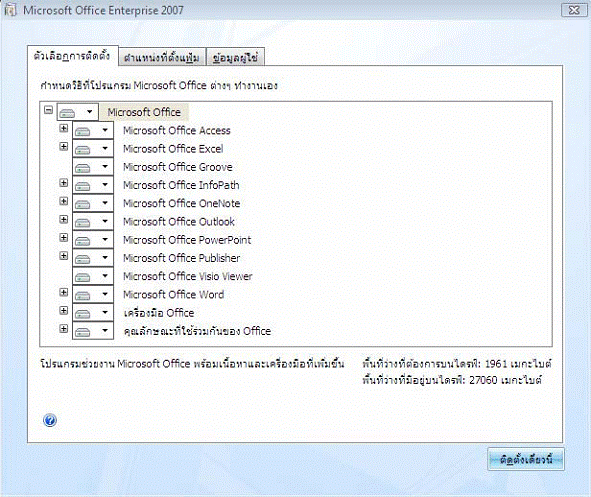
รูป แสดงการเลือกติดตั้งทั้งหมดลงในเครื่องคอมพิวเตอร์
5.5 ตำแหน่งที่ตั้งแฟ้ม
เราสามารถเลือกตำแหน่งของการติดตั้ง โดยการคลิกที่ช่อง ตำแหน่งที่ตั้งแฟ้ม แล้วคลิกที่เลือกดู เพื่อกำหนดที่ตั้งของแฟ้ม
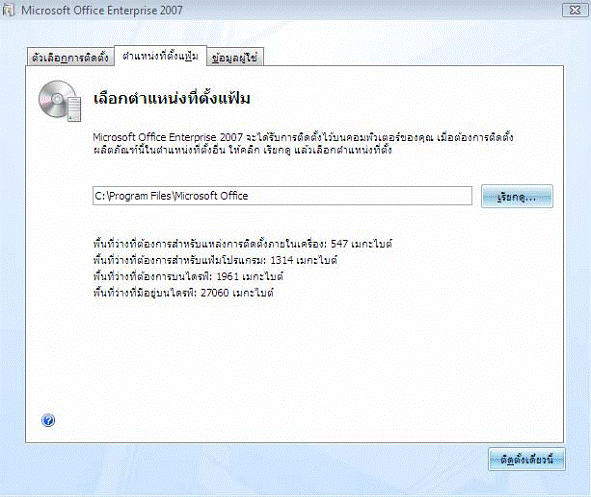
รูป แสดง ตำแหน่งที่แฟ้มจะติดตั้งโปรแกรมลงเครื่อง
5.6 ข้อมูลผู้ใช้
กรอกรายละเอียดในช่องตามรูปภาพด้านล่าง
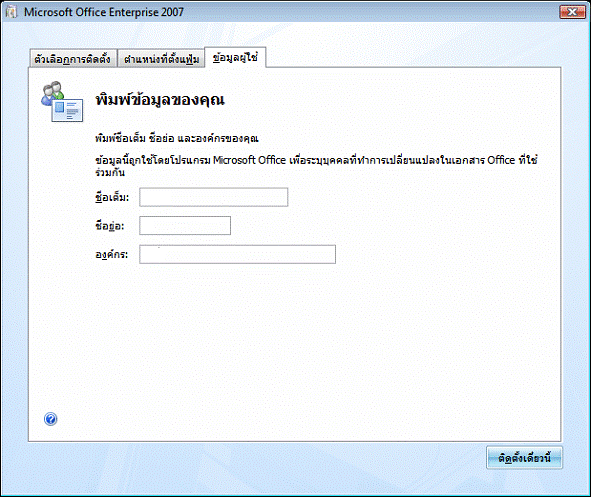
รูป แสดง การตั้งชื่อ ชื่อย่อ และองค์กร
5.7 การติดตั้งโปรแกรมลงในเครื่อง
รอสักครู่..... โปรกรมกำลังติดตั้ง
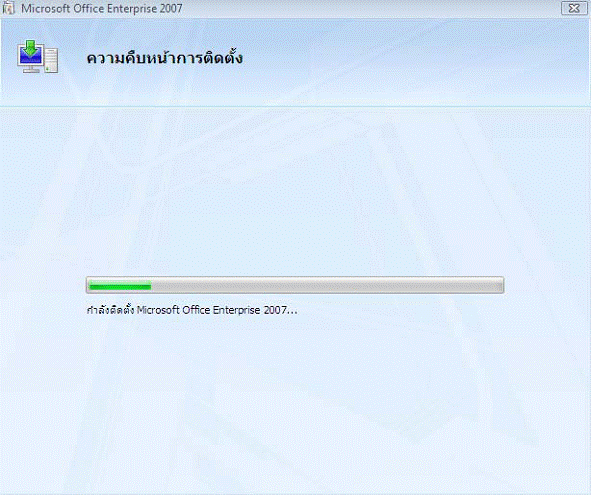
รูปแสดง โปรแกรมกำลังติดตั้งทั้งหมดลงในเครื่องคอมพิวเตอร์
5.8 การติดตั้งลงในเครื่องเสร็จสิ้นแล้ว
คลิกที่ปิด
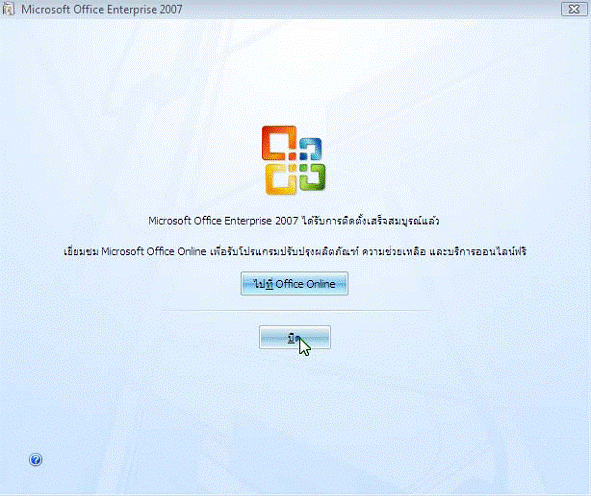
รูปแสดง โปรแกรมจะถูกติดตั้งเสร็จเรียบรอยแล้ว
6. การเปิดใช้งานเริ่มแรก
คุณต้องเปิดใช้งานผลิตภัณฑ์ระบบ Office 2007 เพื่อตรวจสอบว่าการติดตั้งของคุณ กระทำด้วยผลิตภัณฑ์ Microsoft ของแท้หรือไม่ การเปิดใช้งานเป็นแบบไม่ระบุชื่ออย่างสิ้นเชิง จะ ไม่มีการขอหรือส่งข้อมูลส่วนบุคคลใด ๆ ไปยัง Microsoft
เมื่อต้องการใช้คุณลักษณะทั้งหมดของผลิตภัณฑ์ของคุณต่อไป คุณต้องเปิดใช้งาน ผลิตภัณฑ์นั้น Microsoft Product Activation เป็น เทคโนโลยีป้องกันการละเมิดลิขสิทธิ์ของ
การเปิดใช้งานจะทำงานด้วยการตรวจสอบว่ารหัสผลิตภัณฑ์ ซึ่งคุณต้องใส่เพื่อติดตั้ง ผลิตภัณฑ์นั้น ไม่ได้ใช้งานอยู่บนคอมพิวเตอร์ส่วนบุคคลจำนวนมากกว่าที่อนุญาตโดยสิทธิ์การใช้ งานซอฟต์แวร์นั้น
7. เปิดใช้งานบนอินเทอร์เน็ตหรือทางโทรศัพท์
เมื่อคุณใส่รหัสผลิตภัณฑ์ที่ถูกต้อง ตัวช่วยสร้างการเปิดใช้งานจะทำงานโดยอัตโนมัติ ตัวช่วยสร้างการเปิดใช้งานจะให้ทางเลือกเกี่ยวกับวิธีดำเนินการสองทางดังนี้
เปิดใช้งานโดยใช้อินเทอร์เน็ต ตัวช่วยสร้างการเปิดใช้งานจะติดต่อเซิร์ฟเวอร์การให้ สิทธิ์ใช้งานของ Microsoft โดยอัตโนมัติผ่านการเชื่อมต่ออินเทอร์เน็ตของคุณ ถ้าคุณใช้รหัส ผลิตภัณฑ์ที่ถูกต้องซึ่งยังไม่ได้ใช้งานตามจำนวนการติดตั้งที่อนุญาต ผลิตภัณฑ์ของคุณจะได้รับการ เปิดใช้งานทันที
เมื่อคุณเปิดใช้งานผ่านทางอินเทอร์เน็ต หมายเลขผลิตภัณฑ์ของคุณ (ได้จากรหัส ผลิตภัณฑ์ในการติดตั้ง) จะถูกส่งไปยัง Microsoft ผ่านทางการโอนที่เข้ารหัสลับ การตอบกลับ (หมายเลขการยืนยัน) จะถูกส่งกลับมายังคอมพิวเตอร์ของคุณเพื่อเปิดใช้งานผลิตภัณฑ์ของคุณ ถ้า คุณเลือกเปิดใช้งานผลิตภัณฑ์ผ่านทางอินเทอร์เน็ต แต่คุณยังไม่ได้เชื่อมต่อ ตัวช่วยสร้างจะแจ้งเตือน คุณว่าไม่มีการเชื่อมต่อ
เปิดใช้งานโดยใช้โทรศัพท์ คุณสามารถโทรศัพท์ไปหาศูนย์การเปิดใช้งานและเปิดใช้ งานผลิตภัณฑ์ของคุณด้วยความช่วยเหลือจากตัวแทนฝ่ายบริการลูกค้าได้
การเปิดใช้งานผ่านทางโทรศัพท์อาจใช้เวลานานกว่าการเปิดใช้งานผ่านทางอินเทอร์เน็ต คุณควรอยู่ที่คอมพิวเตอร์ของคุณเมื่อคุณโทรศัพท์ และควรจะมีรหัสผลิตภัณฑ์ของซอฟต์แวร์ของ คุณอยู่ หมายเลขโทรศัพท์สำหรับศูนย์การเปิดใช้งานจะแตกต่างกันออกไปตามสิทธิ์การใช้งาน ผลิตภัณฑ์และประเทศ/ภูมิภาค ให้ใช้หมายเลขที่อยู่บนหน้าจอของตัวช่วยสร้างการเปิดใช้งานเพื่อ โทรศัพท์ถึงศูนย์การเปิดใช้งานของ Microsoft
สิ่งสำคัญ หมายเลขของศูนย์การเปิดใช้งานไม่ได้แสดงรายการอยู่ในบทความนี้ เนื่องจากมีจำนวนมาก และหมายเลขที่ถูกต้องสำหรับคุณขึ้นอยู่กับหลายปัจจัย คุณสามารถรับ ซอฟต์แวร์ของ Microsoft ได้ภายใต้สิทธิ์การใช้งานแบบต่างๆ รวมทั้งสิทธิ์การใช้งานแบบปลีก สิทธิ์การใช้งานของผู้ผลิตอุปกรณ์ดั้งเดิม (OEM) และสิทธิ์การใช้งานจำนวนมาก หมายเลข โทรศัพท์ติดต่อจะแตกต่างกันออกไปตามสิทธิ์การใช้งานและประเทศ/ภูมิภาค ในขั้นตอน 2 ของตัว ช่วยสร้างการเปิดใช้งาน ให้ใช้หมายเลขที่จัดเตรียมไว้ให้เพื่อโทรศัพท์ไปหาศูนย์การเปิดใช้งานของ Microsoft
1. ในตัวช่วยสร้างการเปิดใช้งาน ให้เลือกประเทศ/ภูมิภาคที่คุณอาศัยอยู่หรือ ที่คุณวางแผนจะใช้ผลิตภัณฑ์นั้น
2. ตัวช่วยสร้างจะให้หมายเลขโทรศัพท์อย่างน้อยหนึ่งหมายเลข
3. การโทรศัพท์ไปหาศูนย์การเปิดใช้งาน
4. ตัวแทนฝ่ายบริการลูกค้าจะขอหมายเลขการติดตั้ง (ที่แสดงบนหน้าจอของ คุณ) และข้อมูลอื่นๆ ที่เกี่ยวข้อง หลังจาก ID การติดตั้งของคุณได้รับการตรวจสอบแล้ว คุณ จะได้รับหมายเลขการยืนยัน
5. ในตัวช่วยสร้างการเปิดใช้งาน ให้พิมพ์หมายเลขการยืนยันในที่ว่าง ด้านล่างของหน้าจอ แล้วกด ENTER ไม่มีการเปิดใช้งานผ่านทางโทรศัพท์สำหรับรุ่นทดลองใช้หรือรุ่น สมาชิก มีบริการ Microsoft Text Telephone (TT/TTY) ให้แก่ผู้พิการทางหู หรือมีปัญหาในการได้ยิน ในสหรัฐอเมริกา ให้ใช้โมเด็ม TT/TTY แล้วเรียกเลขหมาย (800) 718-1599 สำหรับภายนอกสหรัฐอเมริกา ให้ใช้โมเด็ม TT/TTY แล้วเรียกเลขหมาย (716) 871- 6859 ทั้งนี้บริการ TT/TTY มีเฉพาะเป็นภาษาอังกฤษเท่านั้น
8. ฉันจะเปิดใช้งานในภายหลังได้อย่างไร
ถ้าคุณไม่ต้องการเปิดใช้งานสำเนาของซอฟต์แวร์ของคุณเมื่อติดตั้ง คุณสามารถเปิดใช้ งานซอฟต์แวร์นั้นได้ในภายหลัง
- ให้เลือกทำอย่างใดอย่างหนึ่งต่อไปนี้ในโปรแกรมเหล่านี้ของ 2007 Microsoft Office system
- Access, Excel, PowerPoint หรือ Word
- คลิก ปุ่ม Microsoft Office
 แล้วคลิก ตัวเลือกของ ชื่อโปรแกรม
แล้วคลิก ตัวเลือกของ ชื่อโปรแกรม - คลิก แหล่งข้อมูล แล้วคลิก เปิดใช้งาน